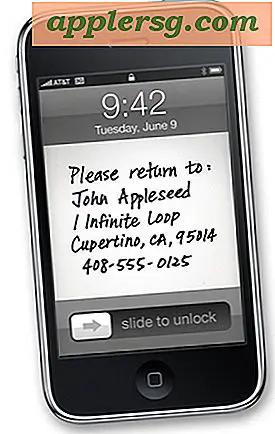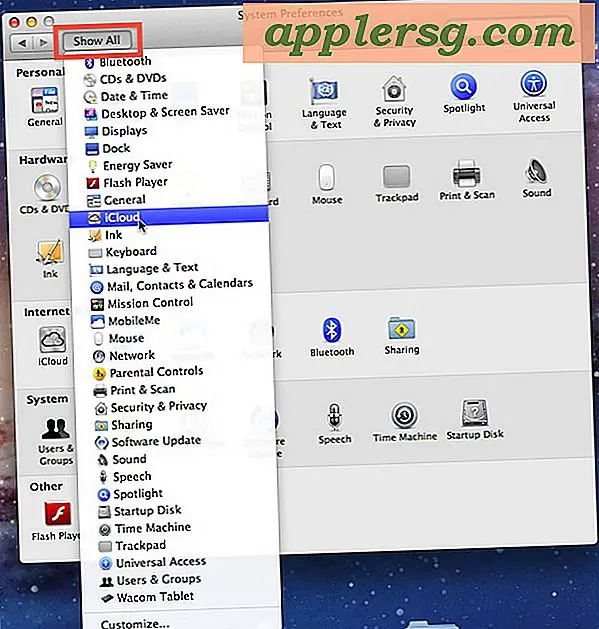Så här reparerar du bildbiblioteket för att åtgärda vanliga problem med Photos App på Mac OS X
 Mac Photos app fungerar bra för de flesta användare, men ibland kan det förekomma en mängd olika hiccups när man interagerar med bildbibliotek, allt från kraschar, för att hänga på applansering, en misslyckad import, miniatyrbilder som saknas från ett bildbibliotek, bilder saknas från ett bibliotek som importerades, eller till och med en helt tom bilderapp på lansering trots att det rätta fotobiblioteket valts i appen Foton.
Mac Photos app fungerar bra för de flesta användare, men ibland kan det förekomma en mängd olika hiccups när man interagerar med bildbibliotek, allt från kraschar, för att hänga på applansering, en misslyckad import, miniatyrbilder som saknas från ett bildbibliotek, bilder saknas från ett bibliotek som importerades, eller till och med en helt tom bilderapp på lansering trots att det rätta fotobiblioteket valts i appen Foton.
Om du stöter på några av dessa problem med bibliotekshantering och fotobibliotek kan du manuellt utlösa en reparation av ett fotobibliotek, vilket ofta löser problemet som upplevs.
Så här reparerar du bildbibliotek i foton App för Mac OS X
Även om reparationen av biblioteket ska lösa problem är det en bra idé att säkerhetskopiera Mac och ditt fotobibliotek till Time Machine eller din backup-metod, innan du försöker reparera den. Detta är en försiktighetsåtgärd bara om något råkar gå fel i reparationsprocessen. Bilder och bildfiler är ofta några av de viktigaste uppgifterna som användarna underhåller. Därför är det bra att ta extra försiktighet och säkerhetskopiera dessa kritiska filer.
- Avsluta appen Foton om du har den öppen på Mac
- Starta om appen på nytt och håll omedelbart Kommando + Alternativknappar
- När meddelandet Reparationsbibliotek visas i appen "Du håller på att reparera biblioteket" Bibliotekets namn "- välj" Reparera "för att starta bibliotekets reparationsprocess
- Låt hela processen slutföra innan du interagerar med Photos app. När det är klart visas biblioteket som vanligt


Du kan hålla koll på framsteg genom att titta på statusfältet "Reparera bibliotek", processen att reparera ett bibliotek kan vara snabbt eller mycket långsamt, beroende på Macens hastighet, storleken på fotobiblioteket och många andra faktorer. Om du har ett stort bibliotek, var beredd att vänta ett tag.
Observera detta kommer att erbjuda bibliotekets reparationsprocedur på det aktuella och valda fotobiblioteket, så om du jonglera flera bibliotek måste du övergå till den du vill reparera.
Om reparationen av biblioteket inte löser problemet kan du alltid försöka använda iPhoto istället för bilder i OS X antingen som en tillfällig åtgärd eller utföra samma reparationsprocedur i iPhoto innan du försöker att migrera iPhoto-biblioteket igen till Photos app igen. Säkerhetskopiera alltid dina uppgifter innan du gör det.
Gjorde reparation av Photos Library lösa problemet du upplevde med Photos app? Lämna oss en kommentar och låt oss veta vad problemet var och om det fungerade för att fixa det, eller om du råkade hitta en annan lösning.